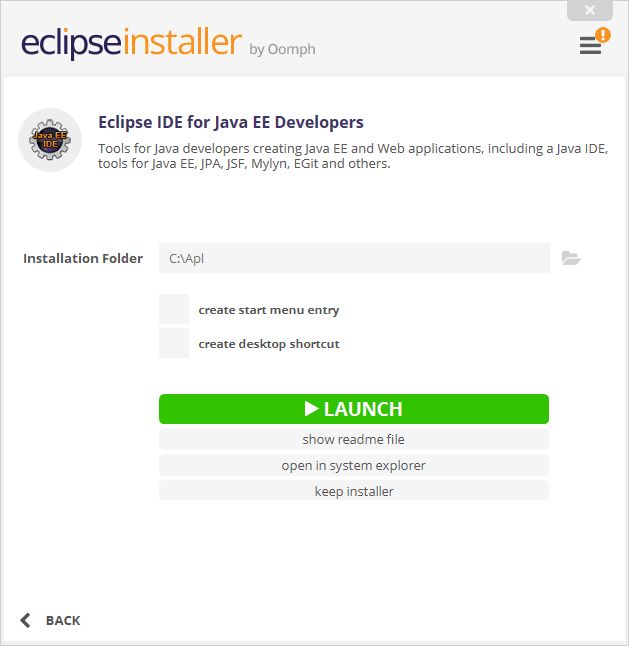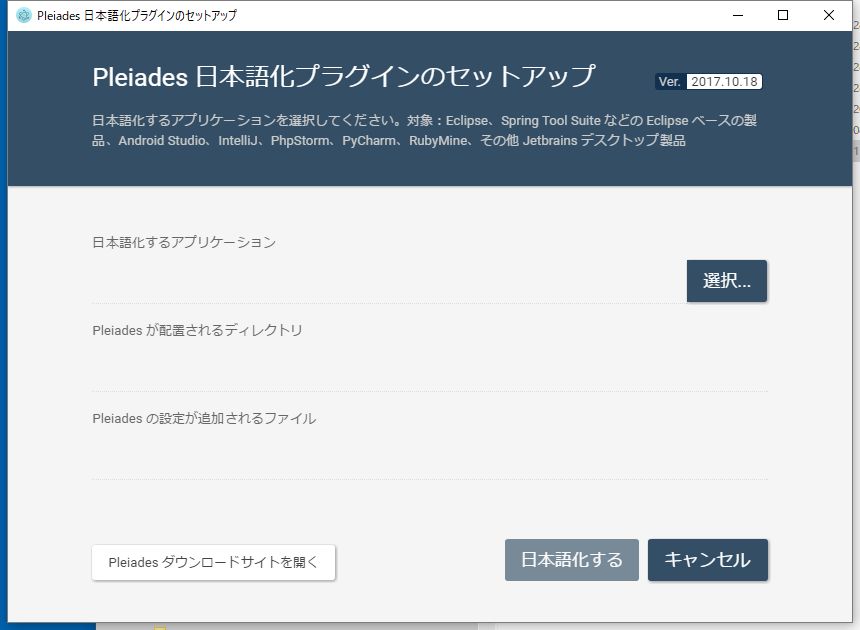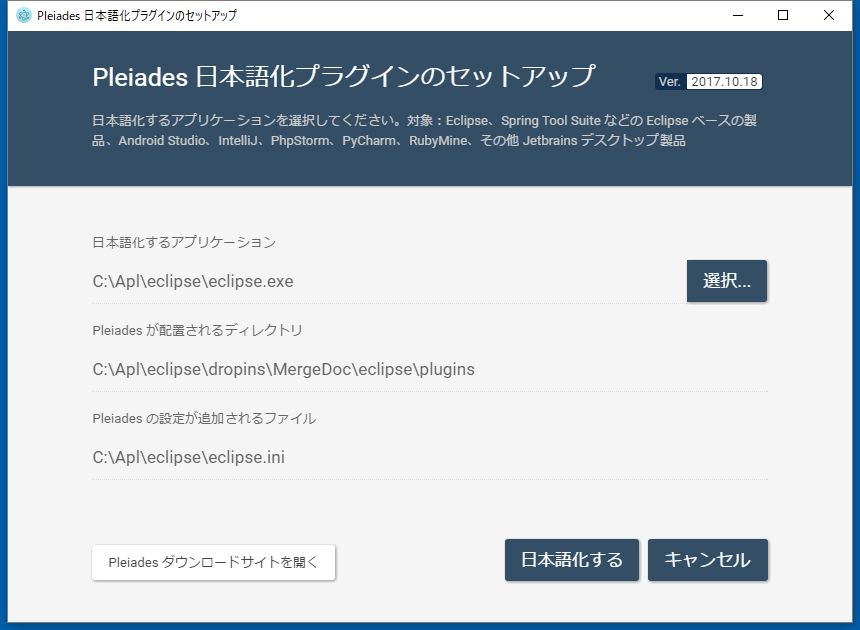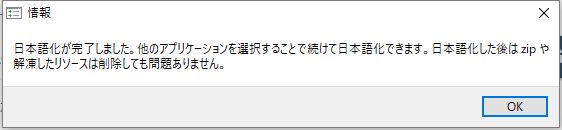SceneBuilderのインストール
SceneBuilderのインストール
(1) SceneBuilderのダウンロード
下記のURLよりJava9用の「Windows Installer」をダウンロード
URL:http://gluonhq.com/products/scene-builder/#download
(2) ダウンロードしたインストーラ(SceneBuilder-9.0.1.exe)を実行しインストールする。
EclipseにSceneBuilderのパスを設定
eclipseを起動して、「ウィンドウ」→「設定」→「JavaFX」と選択
Scene Builder の実行ファイルにインストールしたSceneBuilderの実行ファイル(SceneBuilder.exe)を指定する。
Intel Management Engineの脆弱性(intel-sa-00086)の対応(M/B:ASUS H110M-A/M.2 CPU:G4500)
Intel Management Engineの脆弱性(intel-sa-00086)の対応
[環境]
M/B : ASUS H110M-A/M.2
CPU : G4500
[手順]
(1)Intel Management Engineの脆弱性(intel-sa-00086)の有無の確認
(2)MEファームウェアを更新
※BIOSが古いために更新できず
(3)BIOSの更新
(4)MEファームウェアを更新
(5)再度、Intel Management Engineの脆弱性(intel-sa-00086)の有無の確認
[手順の詳細]
(1)Intel Management Engineの脆弱性(intel-sa-00086)の有無の確認
①下記のURLより「SA00086_windows.zip」をダウンロードする。
URL:https://downloadcenter.intel.com/ja/download/27150
②ダウンロードしたファイルを解凍する。
③intel-sa-00086検出ツールを実行する。
DiscoveryTool.GUI\ Intel-SA-00086-GUI.exeを実行する。
④結果
Intel Management Engineの脆弱性(intel-sa-00086)が存在する事を確認
MEファームウェアを更新する必要がある。
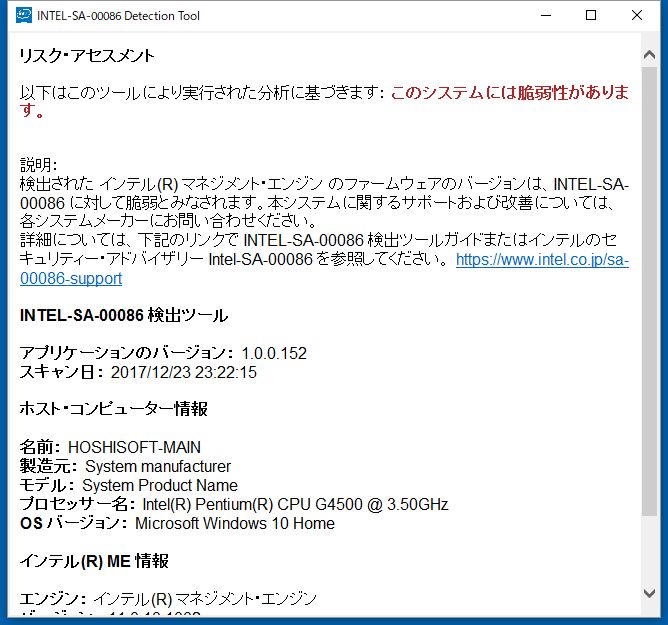
(2)MEファームウェアを更新
①下記のURLより「MEUpdateTool(MEUpdateTool_UI_consumer_1023.zip)」をダウンロードする。
URL:https://www.asus.com/jp/Motherboards/H110M-A-M-2/HelpDesk_BIOS/
②ダウンロードしたファイルを解凍する。
③MEUpdateToolを実行する。
MEUpdateTool.exeを実行する。
④結果
BIOSを最新のバージョンに更新する必要があるようだ。

(3)BIOSの更新
①下記のURLより「H110M-A/M.2 BIOS 3408 (H110M-A-M2-ASUS-3408.zip)」
をダウンロードする。
URL:https://www.asus.com/jp/Motherboards/H110M-A-M-2/HelpDesk_BIOS/
②ダウンロードしたファイルを解凍する。
③解凍された「H110M-A-M2-ASUS-3408.CAP」をUSBメモリに保存する。
④「EZ Flash 3」を使用して上記USBに保存したファイルでBIOSを更新する。
更新方法は下記のURLを参照
URL:https://akiba-pc.watch.impress.co.jp/docs/dosv/742984.html
(4)MEファームウェアを更新
①MEUpdateToolを実行する。
②結果
更新が成功

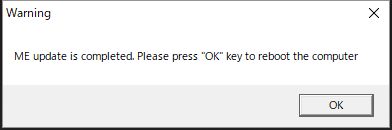
(5)再度、Intel Management Engineの脆弱性(intel-sa-00086)の有無の確認
①intel-sa-00086検出ツールを実行する。
DiscoveryTool.GUI\ Intel-SA-00086-GUI.exeを実行する。
②結果
Intel Management Engineの脆弱性(intel-sa-00086)が存在しない事を確認
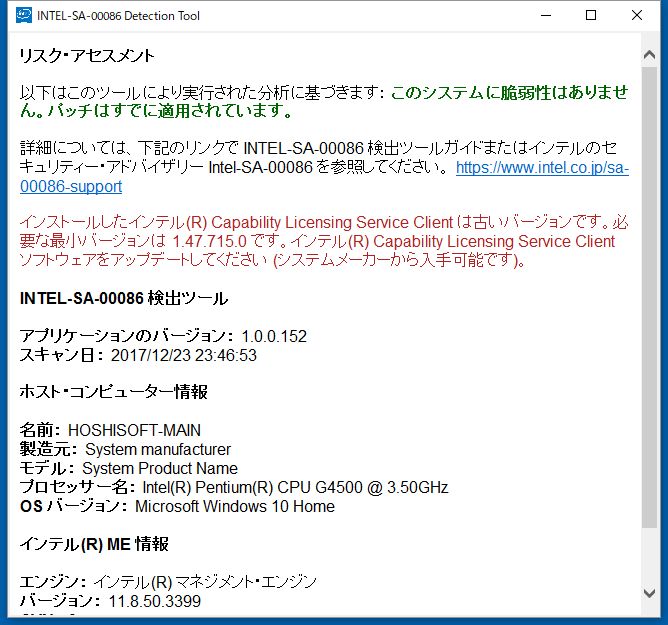
Eclipse Oxygen(4.7)のインストール
[Eclipse Oxygen(4.7)のインストール]
URL:https://eclipse.org/downloads/
「DOWNLOAD 64 BIT」ボタンを押下し、インストーラ(eclipse-inst-win64.exe)をダウンロードする。
②ダウンロードしたインストーラ(eclipse-inst-win64.exe)を実行する。
下記の画面が表示される。インストールするパッケージを選択する。
今回は「Eclipse IDE for Java EE developers」を選択。
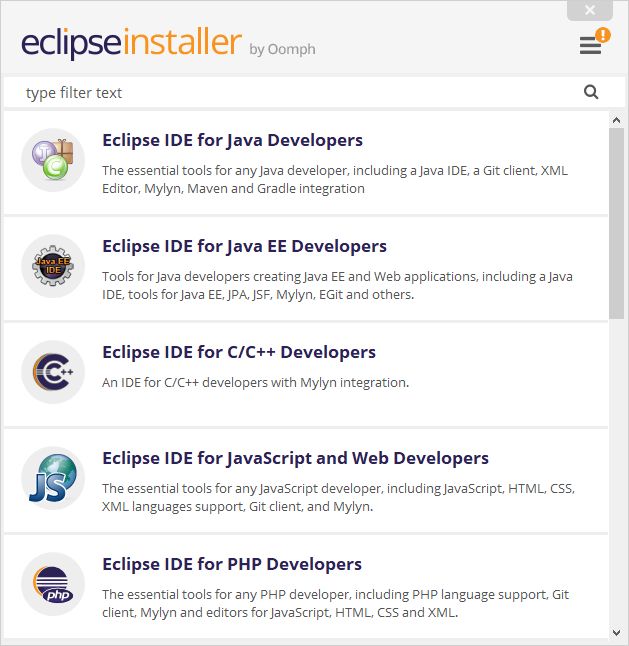
③インストールするディレクトリの選択画面が表示される。
インストールするディレクトリを指定し、「INSTALL」ボタンを押下する。
今回は「c:\Apl」を指定する。
※ 「c:\Apl」の下に「eclipse」フォルダーが作成され、その下にインストールされる。
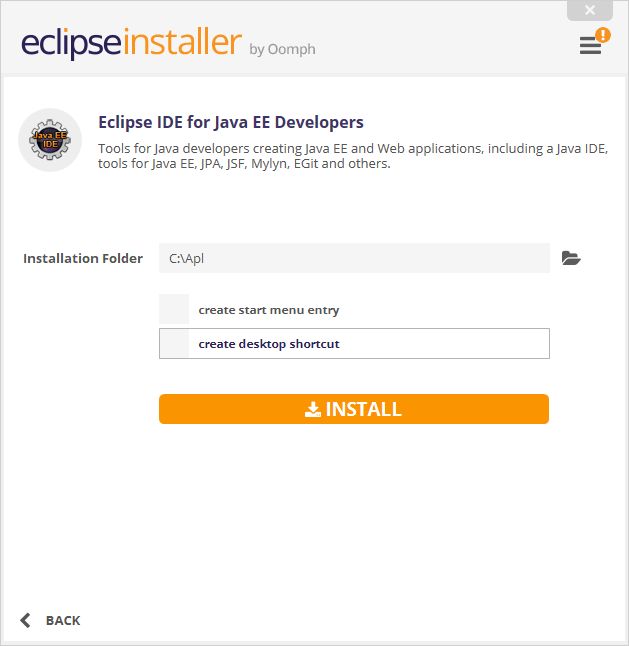
④インストールが実行される。
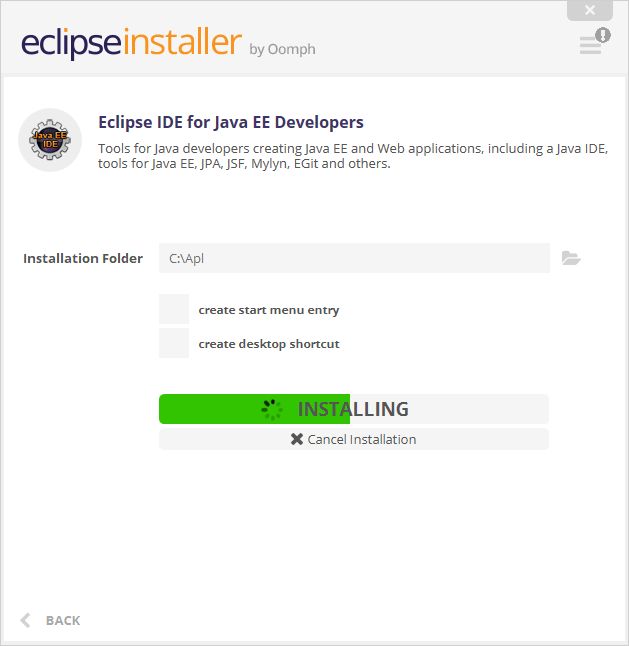
⑤インストール完了画面